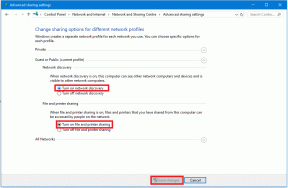11 spôsobov, ako opraviť, že Spotify neprehráva skladby na mobile alebo PC
Rôzne / / September 23, 2023
Druhá najnepríjemnejšia vec po reklamách Spotify je, že Spotify má problémy s prehrávaním skladieb. Existuje mnoho dôvodov, prečo sa Spotify rozhodlo poskytnúť vám tichú liečbu. Ale netrápte sa; tento článok sa ponorí do príčin a poskytne vám 11 najlepších opráv, ak Spotify neprehráva skladby na vašom mobile a počítači.
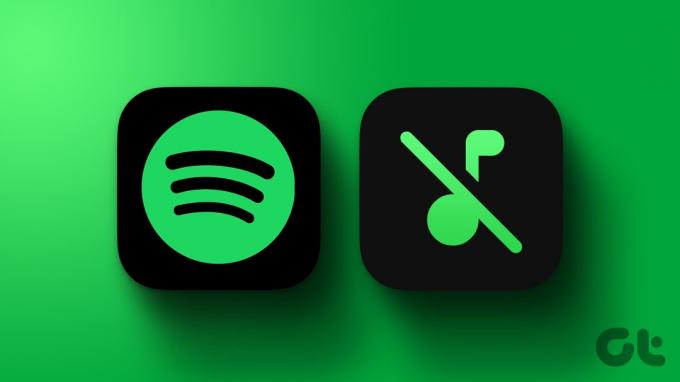
Najzrejmejším dôvodom, prečo Spotify neprehráva skladby, môže byť Wi-Fi alebo mobilné dáta. Ak ste ich už skontrolovali a nemáte problém s internetovým pripojením, prejdite na nižšie uvedené opravy. Začnime.
1. Skúste sa prihlásiť a odhlásiť zo Spotify
Niekedy môže jednoduché prihlásenie a odhlásenie urobiť zázraky, najmä ak Spotify nebude prehrávať hudbu. Tu je návod, ako sa odhlásiť a prihlásiť na Spotify na svojich mobilných a počítačových zariadeniach.
Na mobile
Krok 1: Spustite Spotify na svojom smartfóne a klepnite na ikonu ozubeného kolieska (Nastavenia).
Krok 2: Prejdite nadol na stránke Nastavenia a klepnite na Odhlásiť sa.

Po odhlásení počkajte niekoľko sekúnd a skúste sa prihlásiť. Tu sú kroky, ako to urobiť:
Krok 3: Otvorte Spotify a klepnite na Prihlásiť sa.
Krok 4: Zadajte svoje prihlasovacie údaje a klepnite na Prihlásiť sa.
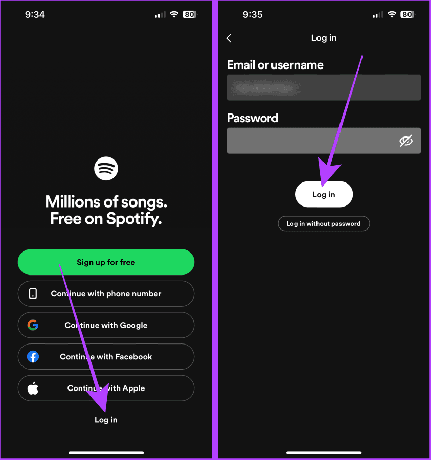
Na počítači
Krok 1: Spustite Spotify na počítači a kliknite na svoj profilový obrázok.
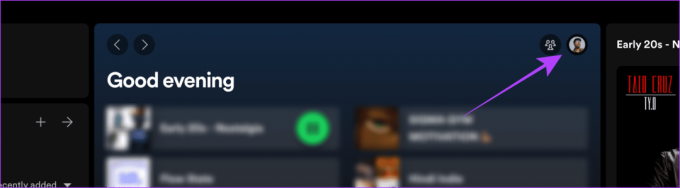
Krok 2: Kliknite na Odhlásiť sa.
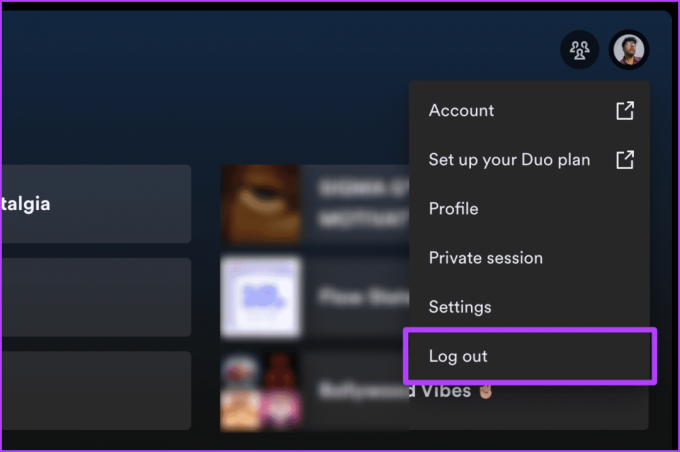
Počkajte niekoľko sekúnd a potom sa skúste prihlásiť.
Krok 3: Kliknite na Prihlásiť sa a budete presmerovaní do prehliadača, kde sa môžete prihlásiť.
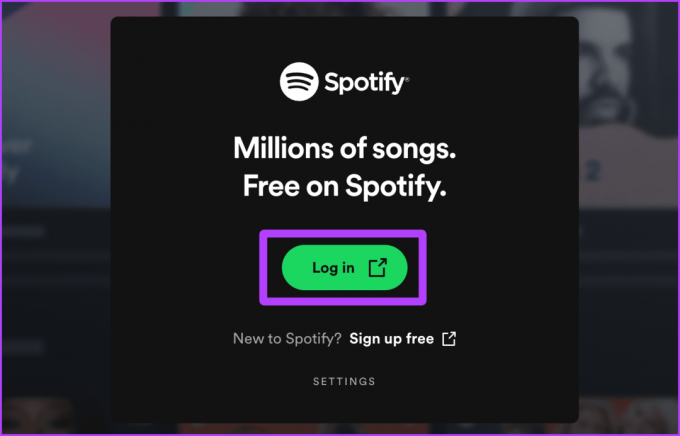
Krok 4: Zadajte svoje používateľské meno a heslo a kliknite na tlačidlo Prihlásiť sa.
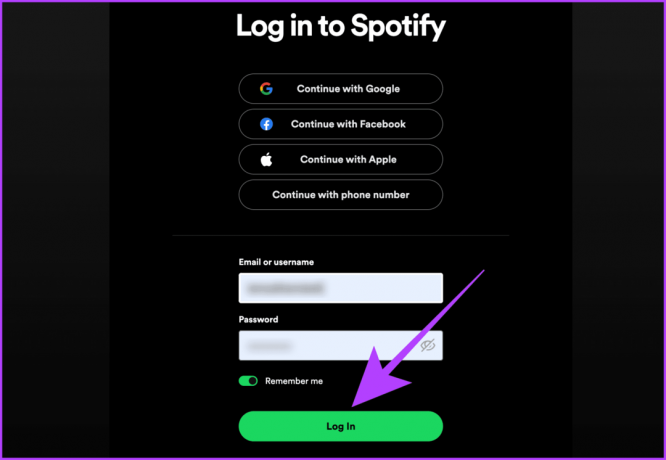
Krok 5: Kliknite na „Pokračovať v aplikácii“ a budete prihlásení.
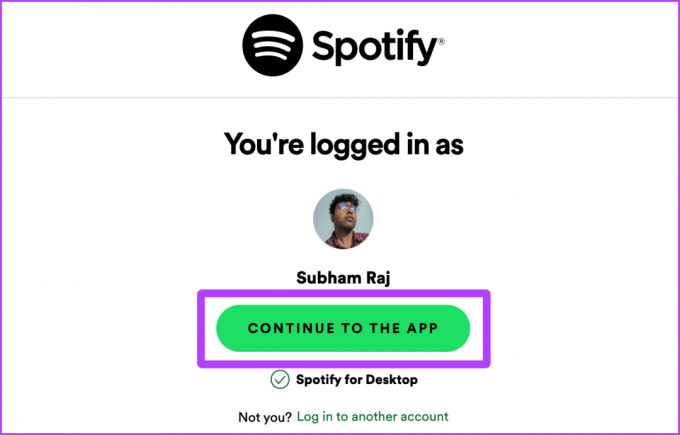
2. Skontrolujte, či je Spotify nefunkčné
Ak sa vyskytne problém so serverom Spotify, môže to spôsobiť problém aj pri prehrávaní. Na webe môžete skontrolovať, či nefunguje Spotify. Prejdite na webovú stránku Downdetector pomocou nižšie uvedeného odkazu a zistite, či nedošlo k výpadku.
Spotify Down Detektor

3. Vypnite VPN
Niektoré skladby na Spotify sú geograficky obmedzené, takže ak používate VPN, Spotify nebude prehrávať hudbu nedostupnú v regióne vybratom vo VPN. Vypnite VPN a môžete prehrávať skladby bez prerušenia.
Na zariadeniach so systémom iOS a Android
V systéme Android: Vypnutie VPN v systéme Android sa môže líšiť od zariadenia k zariadeniu v dôsledku rôznych OEM; vo všeobecnosti prejdite do aplikácie VPN na svojom smartfóne s Androidom a odtiaľ vypnite VPN.
Na iPhone: Otvorte na svojom iPhone aplikáciu Nastavenia a vypnite prepínač VPN.
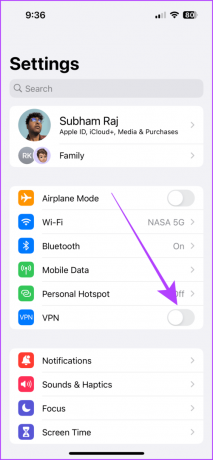
Na počítači
Poznámka: Spustite aplikáciu VPN a kliknutím na odpojiť vypnite sieť VPN na počítači so systémom Windows.
Tu sú jednoduché kroky na vypnutie VPN na Macu:
Krok 1: Spustite systémové nastavenia na vašom Macu.
Krok 2: Kliknite na položku VPN a vypnite ju.
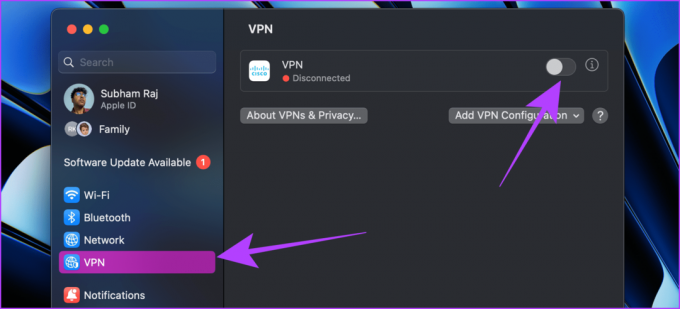
Musíte prečítať: Ako obnoviť odstránené zoznamy skladieb na Spotify.
4. Vypnúť režim offline (mobil)
Offline režim Spotify blokuje internetové pripojenie a umožňuje vám prehrávať iba stiahnuté skladby. Nedovolí vám streamovať skladbu, ktorá nebola stiahnutá do vášho zariadenia. V takom prípade skúste vypnúť režim offline v nastaveniach a pokračujte v prehrávaní.
Tu sú jednoduché kroky:
Krok 1: Otvorte mobilnú aplikáciu Spotify a klepnite na Nastavenia.

Krok 2: Klepnite na Prehrávanie.
Krok 3: Vypnite prepínač pre režim offline. A to je všetko.
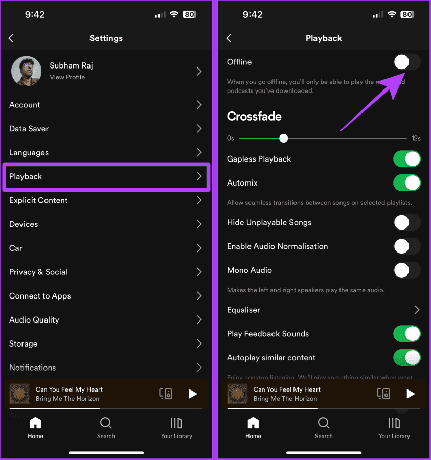
5. Zapnite automatické prehrávanie podobného obsahu
Ak sa skladby na Spotify neprehrávajú automaticky a skončia po prehratí jednej skladby, zapnite automatické prehrávanie podobného obsahu. To sa môže stať, ak ste sa prihlásili do svojho účtu Spotify na novom zariadení. Postup:
Na mobile
Krok 1: Otvorte mobilnú aplikáciu Spotify a klepnite na Nastavenia.

Krok 2: Klepnite na Prehrávanie.
Krok 3: Zapnite prepínač automatického prehrávania podobného obsahu.
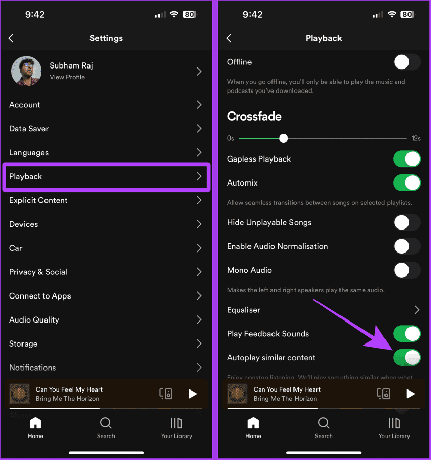
Na počítači
Krok 1: Otvorte aplikáciu Spotify na počítači a kliknite na svoj profilový obrázok.

Krok 2: V rozbaľovacej ponuke kliknite na položku Nastavenia.

Krok 3: Zapnite automatické prehrávanie.

6. Povoliť možnosť Povoliť explicitný obsah
Spotify má prepínač, ktorý vám umožňuje ovládať, či chcete vo svojom účte povoliť explicitné skladby/podcasty. Zapnutie vám teda umožní prehrávať všetky druhy skladieb bez obmedzenia.
Tu sú kroky, ktoré treba dodržať:
Na mobile
Krok 1: Spustite aplikáciu Spotify a klepnite na Nastavenia.

Krok 2: Klepnite na Explicitný obsah v nastaveniach.
Krok 3: Zapnite prepínač Povoliť explicitný obsah.
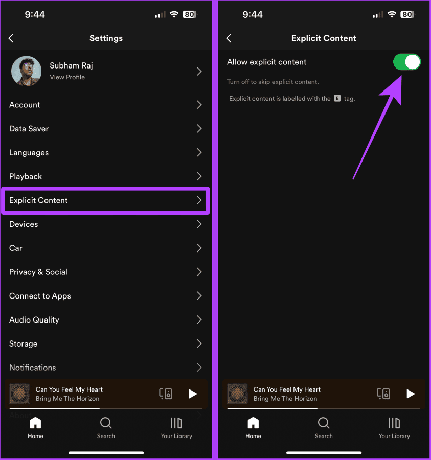
Na počítači
Krok 1: Otvorte aplikáciu Spotify na počítači a kliknite na svoj profilový obrázok.

Krok 2: Teraz kliknite na položku Nastavenia v rozbaľovacej ponuke.

Krok 3: Zapnite Explicitný obsah a je to.

7. Prepnite prehrávacie zariadenia
Skladby pomocou Spotify môžete prehrávať súčasne na jednom zariadení. Ak ste teda prihlásení do viacerých zariadení pomocou rovnakého účtu Spotify a pokúšate sa prehrávať hudbu na svojom aktuálnom zariadení, Spotify prehrá skladbu na zariadení, na ktorom ste ju naposledy používali. Môžete skúsiť prepnúť zariadenie.
Tip: Ak uvidíte nerozpoznané zariadenie, poučte sa ako odstrániť zariadenie zo Spotify.
Na mobile
Krok 1: Otvorte obrazovku Spotify now playing.
Krok 2: Klepnite na aktuálne zariadenie v blízkosti tlačidla v ľavom dolnom rohu obrazovky.
Krok 3: Klepnutím na názov svojho zariadenia (v našom prípade Tento iPhone) spustíte prehrávanie na vybranom zariadení.

Na počítači
Krok 1: Otvorte Spotify na počítači a kliknite na aktuálne zariadenie v pravom dolnom rohu.
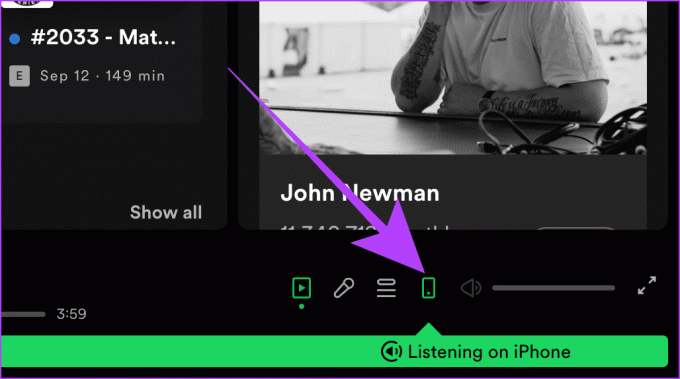
Krok 2: Kliknite na Tento počítač vo vyskakovacom okne, ak chcete hrať na svojom aktuálnom počítači.
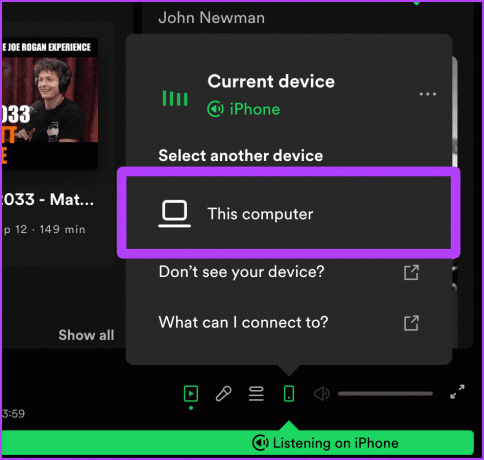
8. Povoliť automatickú úpravu kvality
Spotify umožňuje prémiovým používateľom nastaviť kvalitu zvuku pre streamovanie na „veľmi vysokú“. To však môže tiež spôsobiť, že Spotify nebude prehrávať skladby, keď je rýchlosť internetu príliš nízka. Prepnutie na „Automatická úprava kvality“ vám umožní znova prehrávať skladby. Tu je návod, ako na to.
Na mobile
Krok 1: Otvorte aplikáciu Spotify na svojom mobile a klepnite na ikonu ozubeného kolieska.

Krok 2: Klepnite na Kvalita zvuku v Nastaveniach.
Krok 3: Teraz zapnite prepínač pre automatickú úpravu kvality.
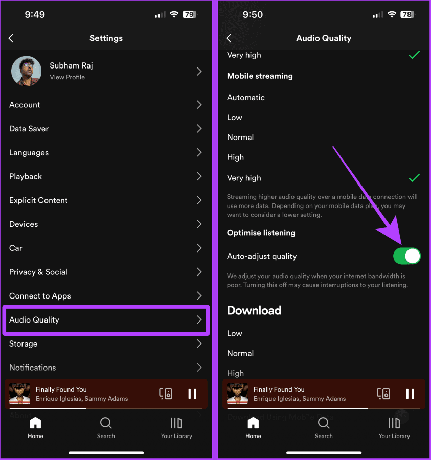
Na počítači
Krok 1: Otvorte aplikáciu Spotify na počítači a kliknite na svoj profilový obrázok.

Krok 2: V rozbaľovacej ponuke kliknite na položku Nastavenia.

Krok 3: Zapnite prepínač kvality automatického nastavenia.
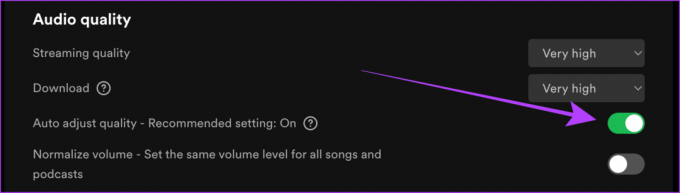
9. Vypnite sťahovanie pomocou mobilných dát
Ak sa pokúšate prehrať skladbu počas sťahovania zoznamu skladieb na mobilné dáta, Spotify bude mať problémy s prehrávaním skladieb. Skúste preto vypnúť sťahovanie pomocou mobilných dát. Pozrime sa na kroky, ako to urobiť:
Krok 1: Otvorte Spotify na svojom mobile a klepnite na Nastavenia.

Krok 2: Na stránke Nastavenia klepnite na Kvalita zvuku.
Krok 3: Teraz vypnite prepínač pre „Sťahovanie pomocou mobilných dát“.
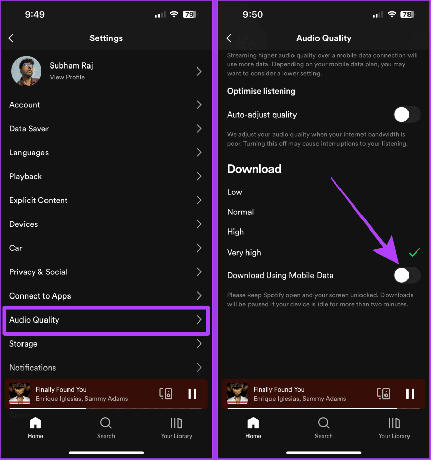
10. Vymazať vyrovnávaciu pamäť Spotify
Vyrovnávacia pamäť nahromadená v priebehu času môže byť tiež dôvodom, prečo Spotify neprehráva stiahnuté skladby. Preto môže byť užitočné raz za čas vymazať vyrovnávaciu pamäť.
Ak neviete, prečítajte si našu príručku, kde sa dozviete Čo sa stane, keď vymažete vyrovnávaciu pamäť Spotify. Teraz postupujte podľa krokov uvedených nižšie.
Na mobile
Krok 1: Spustite Spotify na svojom mobile a klepnite na ikonu ozubeného kolieska.
Krok 2: Klepnite na Úložisko.
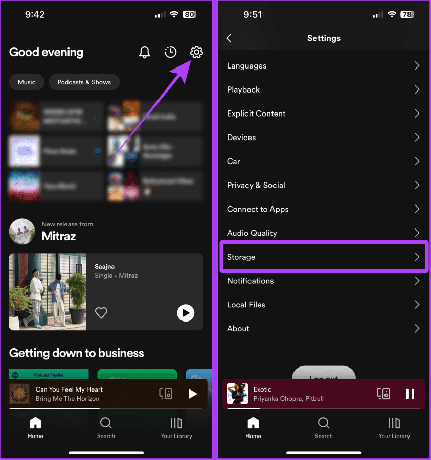
Krok 3: Klepnite na Vymazať vyrovnávaciu pamäť.
Krok 4: Na obrazovke sa zobrazí kontextové okno; potvrďte klepnutím na Vymazať vyrovnávaciu pamäť.
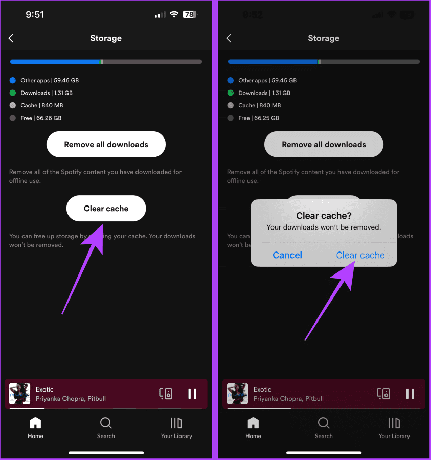
Na počítači
Krok 1: Otvorte aplikáciu Spotify na počítači a kliknite na svoj profilový obrázok.

Krok 2: V rozbaľovacej ponuke kliknite na položku Nastavenia.

Krok 3: Kliknutím na tlačidlo Vymazať vyrovnávaciu pamäť v časti Úložisko vymažete vyrovnávaciu pamäť.
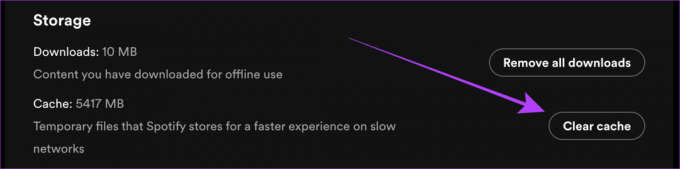
11. Tweetujte na Spotify a získajte prispôsobenú podporu
Ak ste vyskúšali všetky opravy a stále máte problémy, odporúčame vám tweetovať na Spotify na X (predtým známy ako Twitter). Budú vás sprevádzať personalizovanou podporou, ktorá vám pomôže obnoviť váš hudobný tok.
Spotify na Twitteri
Sivé skladby znamenajú, že vo vašom aktuálnom regióne nie sú k dispozícii. Takže ich nemôžete hrať. Môžete si pozrieť nášho sprievodcu opraviť sivé skladby Spotify.
Nie. Rozdiel si všimnete iba vtedy, ak vaše internetové pripojenie funguje perfektne.
Hrajte Spotify bez starostí
Týchto 11 riešení sú najlepšie kroky na riešenie problémov, ktoré sa dajú vyriešiť, ak Spotify neprehráva skladby. Vyskúšajte všetky tieto opravy, rozlúčte sa s prerušeniami a osvojte si rytmus neprerušovaného počúvania na Spotify. Tiež sa učte ako urobiť Spotify hlasnejším.
Posledná aktualizácia 20. septembra 2023
Vyššie uvedený článok môže obsahovať pridružené odkazy, ktoré pomáhajú podporovať Guiding Tech. Nemá to však vplyv na našu redakčnú integritu. Obsah zostáva nezaujatý a autentický.